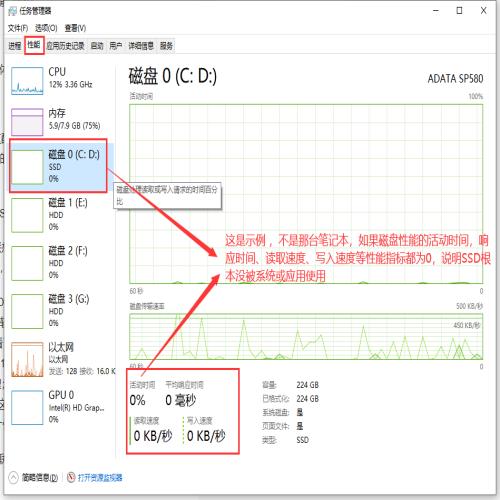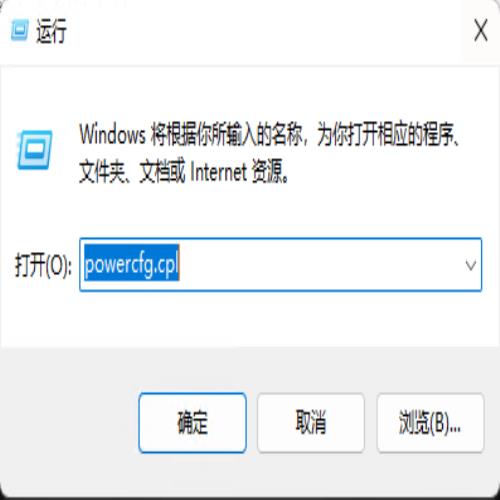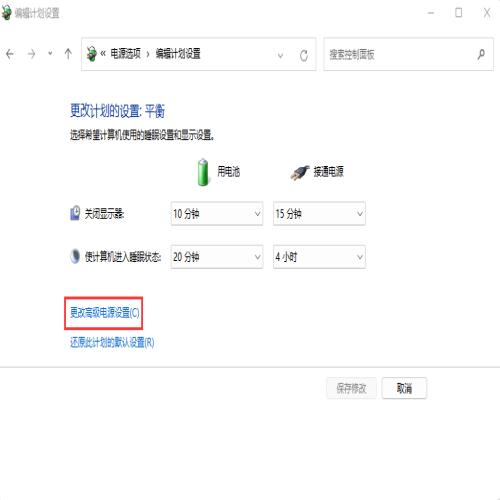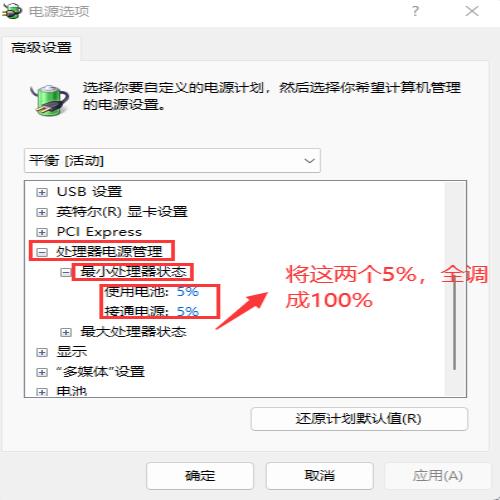联想笔记本运行缓慢的解决办法
 摘要:
今天下午有个同事搬来一台联想笔记本,说卡得要命,根本没法用,让我帮忙优化一下。我花了点时间检查分析,经过一番操作,总算顺滑如丝,现将解决过程给大家分享一下,手上有联想笔记本且比较卡...
摘要:
今天下午有个同事搬来一台联想笔记本,说卡得要命,根本没法用,让我帮忙优化一下。我花了点时间检查分析,经过一番操作,总算顺滑如丝,现将解决过程给大家分享一下,手上有联想笔记本且比较卡... 今天下午有个同事搬来一台联想笔记本,说卡得要命,根本没法用,让我帮忙优化一下。
我花了点时间检查分析,经过一番操作,总算顺滑如丝,现将解决过程给大家分享一下,手上有联想笔记本且比较卡的小伙伴也可以参考一下解决办法。
笔记本型号:Lenovo v330-14IKB
故障现象:开什么软件应用都像喝醉了酒一样卡,体验非常不好
解决过程及方法:
一、先扫了一眼笔记本正面标签,写着I7,心想这配置也不差啊,怎么这么卡,又扫了眼桌面,发现系统居然是Windows 11,这款电脑自带的系统应该是Win10啊,看来是自动升级了。
二、进入系统查看磁盘管理器,发现硬盘是小容量SSD+大容量机械盘的组合,也还不错。
三、查看了当前电脑运行的软件,发现有一大堆联想系统自带的软件,什么管家,什么联想杀毒等等。嗯,这是可能造成系统卡顿的原因之一,虽然不是主要原因。
四、然后打开任务管理器查看磁盘性能,发现SSD固态硬盘活动时间为0、响应时间为0、既没写入也没有读取,说明根本没被系统或应用使用(图一),反而机械盘占用率比较大,难道升级的时候,Windows 11给升到了机械盘?奇怪的现象!再仔细去磁盘管理器看了下C盘,果然如此!SSD固态盘和机械盘都存在系统,当前启动的系统是机械盘上的Win11,大家都知道机械硬盘可比SSD固态硬盘慢多了,这系统在机械盘上运行哪有不卡的道理;另外还发现当前CPU的主频,无论打开网页还是其他应用居然一直在1.1GHZ左右徘徊,这很不正常,正常情况下,这颗I7的低压U至少也能自动睿频到2.x,这频率差一倍了,不卡才怪。
注:下图皆是找的别的电脑截图示例,不是那台故障联想笔记本,看CPU和硬盘使用情况都可以在任务管理器中的性能标签查看。
图一
五、找到了原因,立马就对症下了三剂药,这台联想笔记本终于恢复了它应该有的性能速度:
1、如果你用不到联想系的软件,可以自主选择把笔记本自带的联想系软件卸载,卸载后重启一下电脑,这样开机进桌面的速度会快点。
2、在开始菜单右键打开“运行”栏,然后输入powercfg.cpl后回车,会打开电源计划,点击“更改电源计划”,再点击“更改高级电源”设置,找到“处理器电源管理-最小处理器状态”,将“使用电池”和“接通电源”右边的5%全部改成100%,这样做避免你没接交流电,只用电池的时候出现巨卡的现象(经验之谈:如果你是联想笔记本,默认情况下,你接交流电用笔记本和只使用电池运行笔记本,那速度差别很大的,不知道是不是联想笔记本某些型号电源管理存在bug,我用戴尔的笔记本不做这个设置,CPU主频也能自动睿频)(图2-5)。
图二
图三
图四
图五
3、使用分区软件,花了约40分钟将Windows 11操作系统直接从机械硬盘迁移到固态硬盘(不清楚怎么操作的小伙伴可以翻一下我之前的文章)。
最后,重启电脑,进入BIOS,将开机第一启动设备设置为SSD固态硬盘,进入桌面后,那操作感觉真是天差地别,比之前快多了,我那同事亲自体验后说了声谢谢,然后很满意的抱走了。
今天白天有点忙,半夜码字不易,麻烦动动你的小手关注一下博主吧,专业文章攒粉不易啊。